在Microsoft Word中,用户经常需要对插入的图片进行翻转操作以适应文档的布局或达到特定的视觉效果,本文将详细介绍如何在Word中实现图片的水平翻转和垂直翻转,以及如何通过表格来辅助这一过程。
图片翻转的基本步骤
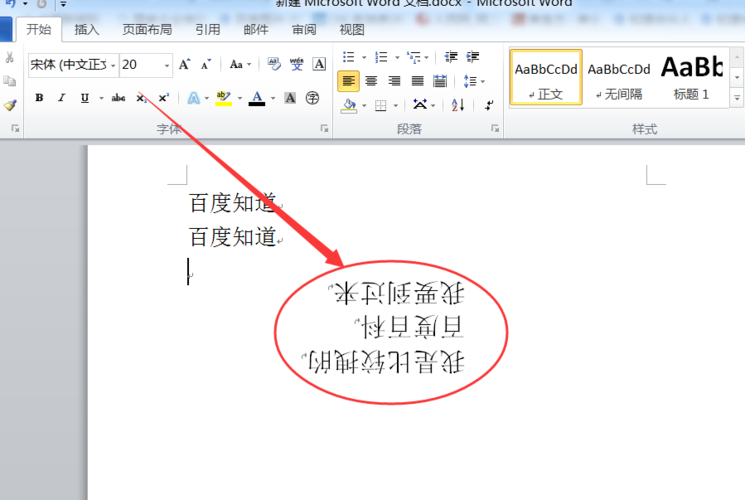
水平翻转图片
1、插入图片:打开Word文档,点击“插入”选项卡,选择“图片”,从你的文件中选择一张图片插入到文档中。
2、选择图片:单击选中刚刚插入的图片,图片周围会出现八个控制点,表明图片已被选中。
3、访问旋转选项:在Word的顶部菜单栏中,找到并点击“格式”选项卡(如果未自动出现,需先点击图片使其处于选中状态),在“格式”选项卡中,找到“旋转”按钮。
4、执行水平翻转:点击“旋转”按钮下的箭头,展开更多选项,选择“水平翻转”,图片会沿其中心线进行180度旋转,实现水平翻转效果。
垂直翻转图片
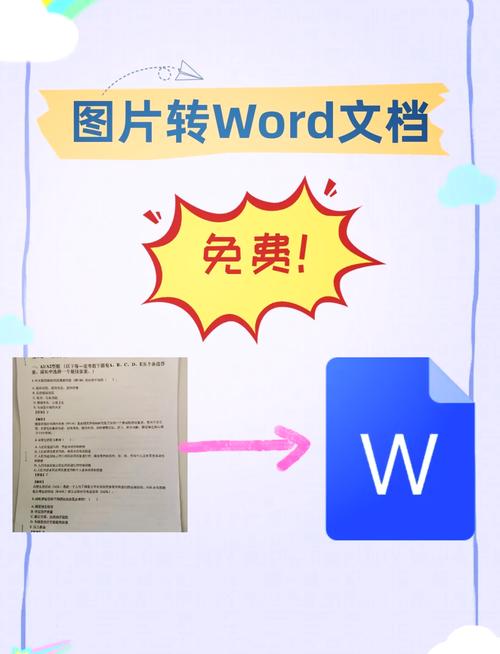
1、重复插入与选择步骤:同样地,首先插入并选中你想要垂直翻转的图片。
2、访问旋转选项:再次点击“格式”选项卡中的“旋转”按钮。
3、执行垂直翻转:在展开的选项中,这次选择“垂直翻转”,图片将会沿着其垂直轴翻转,上下颠倒显示。
使用表格辅助图片翻转
虽然Word本身不直接支持通过表格来翻转图片,但你可以创造性地利用表格来调整图片的位置或作为布局的一部分,间接实现某些翻转效果,你可以在表格的不同单元格中放置图片的不同部分,通过调整表格行和列的顺序来模拟翻转效果,不过,这种方法较为复杂且有限,更适用于简单的布局调整而非真正的翻转操作。
相关问答FAQs
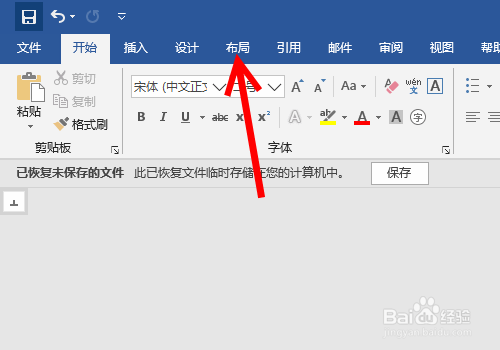
Q1: 如何在Word中撤销图片翻转?
A1: 如果你对图片进行了翻转后想要撤销,可以立即按下Ctrl + Z组合键来撤销上一步操作,或者在“快速访问工具栏”中点击“撤销”按钮,这样,图片就会恢复到翻转前的状态。
Q2: Word中有没有快捷键可以直接翻转图片?
A2: Word中没有直接为图片翻转设置特定的快捷键,但你可以自定义快捷键来实现这一功能,具体操作是:依次点击“文件”->“选项”->“自定义功能区”,在右侧找到“键盘快捷方式”部分,为“格式”选项卡下的“旋转”命令(包括水平翻转和垂直翻转)分配一个你喜欢的快捷键组合,这样,以后就可以通过这个自定义的快捷键来快速翻转图片了。
通过上述方法,你可以轻松在Word中对图片进行水平和垂直翻转,以满足不同的文档编辑需求,记得在操作前保存文档,以防不小心的操作导致数据丢失。
以上就是关于“word怎么让图片翻转”的问题,朋友们可以点击主页了解更多内容,希望可以够帮助大家!
内容摘自:https://news.huochengrm.cn/cygs/15177.html
